2019 Peugeot 508 navigation
[x] Cancel search: navigationPage 258 of 320
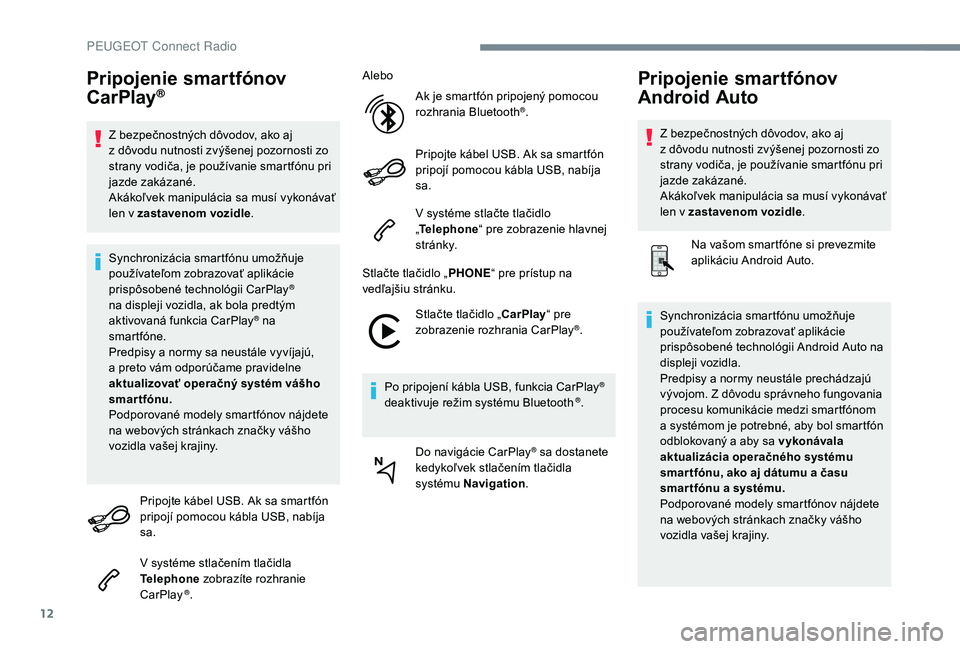
12
Pripojenie smartfónov
CarPlay®
Z bezpečnostných dôvodov, ako aj
z dôvodu nutnosti zvýšenej pozornosti zo
strany vodiča, je používanie smartfónu pri
jazde zakázané.
Akákoľvek manipulácia sa musí vykonávať
len v zastavenom vozidle .
Synchronizácia smartfónu umožňuje
používateľom zobrazovať aplikácie
prispôsobené technológii CarPlay
®
na displeji vozidla, ak bola predtým
aktivovaná funkcia CarPlay
® na
smartfóne.
Predpisy a normy sa neustále vyvíjajú,
a preto vám odporúčame pravidelne
aktualizovať operačný systém vášho
smartfónu.
Podporované modely smartfónov nájdete
na webových stránkach značky vášho
vozidla vašej krajiny.
Pripojte kábel USB. Ak sa smartfón
pripojí pomocou kábla USB, nabíja
sa.
V systéme stlačením tlačidla
Telephone zobrazíte rozhranie
CarPlay
®. Alebo
Ak je smartfón pripojený pomocou
rozhrania Bluetooth
®.
Pripojte kábel USB. Ak sa smartfón
pripojí pomocou kábla USB, nabíja
sa.
V systéme stlačte tlačidlo
„ Telephone “ pre zobrazenie hlavnej
st r á n k y.
Stlačte tlačidlo „ PHONE“ pre prístup na
vedľajšiu stránku.
Stlačte tlačidlo „CarPlay “ pre
zobrazenie rozhrania CarPlay
®.
Po pripojení kábla USB, funkcia CarPlay
®
deaktivuje režim systému Bluetooth ®.
Do navigácie CarPlay
® sa dostanete
kedykoľvek stlačením tlačidla
systému Navigation .
Pripojenie smartfónov
Android Auto
Z bezpečnostných dôvodov, ako aj
z dôvodu nutnosti zvýšenej pozornosti zo
strany vodiča, je používanie smartfónu pri
jazde zakázané.
Akákoľvek manipulácia sa musí vykonávať
len v zastavenom vozidle .
Na vašom smartfóne si prevezmite
aplikáciu Android Auto.
Synchronizácia smartfónu umožňuje
používateľom zobrazovať aplikácie
prispôsobené technológii Android Auto
na
displeji vozidla.
Predpisy a normy neustále prechádzajú
vývojom. Z dôvodu správneho fungovania
procesu komunikácie medzi smartfónom
a systémom je potrebné, aby bol smartfón
odblokovaný a aby sa vykonávala
aktualizácia operačného systému
smar tfónu, ako aj dátumu a času
smartfónu a systému.
Podporované modely smartfónov nájdete
na webových stránkach značky vášho
vozidla vašej krajiny.
PEUGEOT Connect Radio
Page 281 of 320
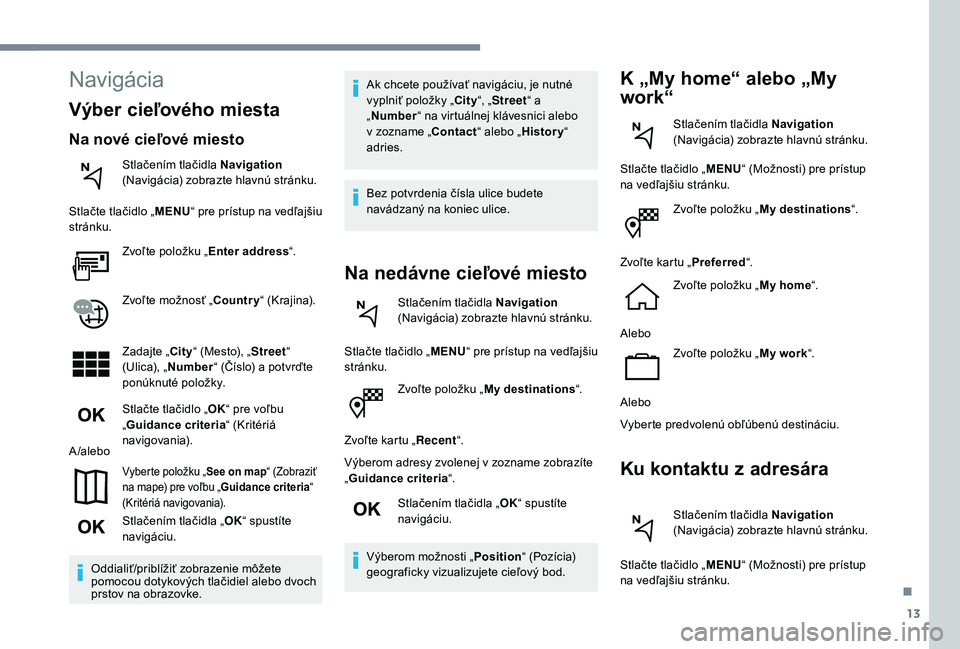
13
Zvoľte položku „My destinations “.
Zvoľte kartu „ Recent“.
Výberom adresy zvolenej v zozname zobrazíte
„ Guidance criteria “.
Stlačením tlačidla „ OK“ spustíte
navigáciu.
Výberom možnosti „ Position“ (Pozícia)
geograficky vizualizujete cieľový bod.
K „My home“ alebo „My
work“
Stlačením tlačidla Navigation
(Navigácia) zobrazte hlavnú stránku.
Stlačte tlačidlo „ MENU“ (Možnosti) pre prístup
na vedľajšiu stránku.
Zvoľte položku „ My destinations “.
Zvoľte kartu „ Preferred“.
Zvoľte položku „ My home“.
Alebo Zvoľte položku „ My work“.
Alebo
Vyberte predvolenú obľúbenú destináciu.
Ku kontaktu z ad resára
Stlačením tlačidla Navigation
(Navigácia) zobrazte hlavnú stránku.
Stlačte tlačidlo „ MENU“ (Možnosti) pre prístup
na vedľajšiu stránku.
Navigácia
Výber cieľového miesta
Na nové cieľové miesto
Stlačením tlačidla Navigation
(Navigácia) zobrazte hlavnú stránku.
Stlačte tlačidlo „ MENU“ pre prístup na vedľajšiu
stránku.
Zvoľte položku „ Enter address“.
Zvoľte možnosť „Country “ (Krajina).
Zadajte „City “ (Mesto), „Street“
(Ulica), „ Number “ (Číslo) a potvrďte
ponúknuté položky.
Stlačte tlačidlo „ OK“ pre voľbu
„ Guidance criteria “ (Kritériá
navigovania).
A /alebo
Vyberte položku „ See on map“ (Zobraziť
na mape) pre voľbu „ Guidance criteria“
(Kritériá navigovania).
Stlačením tlačidla „ OK“ spustíte
navigáciu.
Oddialiť/priblížiť zobrazenie môžete
pomocou dotykových tlačidiel alebo dvoch
prstov na obrazovke. Ak chcete používať navigáciu, je nutné
vyplniť položky „City
“, „Street “ a
„ Number “ na virtuálnej klávesnici alebo
v zozname „Contact “ alebo „History“
adries.
Bez potvrdenia čísla ulice budete
navádzaný na koniec ulice.
Na nedávne cieľové miesto
Stlačením tlačidla Navigation
(Navigácia) zobrazte hlavnú stránku.
Stlačte tlačidlo „ MENU“ pre prístup na vedľajšiu
stránku.
.
Page 282 of 320
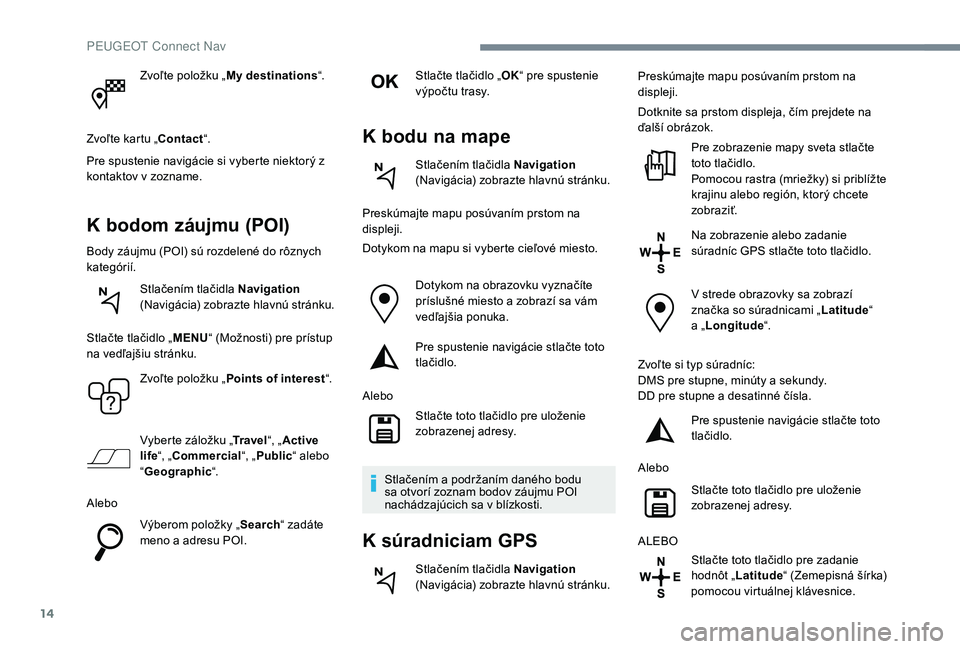
14
Zvoľte položku „My destinations “.
Zvoľte kartu „Contact “.
Pre spustenie navigácie si vyberte niektorý z
kontaktov v zozname.
K bodom záujmu (POI)
Body záujmu (POI) sú rozdelené do rôznych
kategórií. Stlačením tlačidla Navigation
(Navigácia) zobrazte hlavnú stránku.
Stlačte tlačidlo „ MENU“ (Možnosti) pre prístup
na vedľajšiu stránku.
Zvoľte položku „ Points of interest “.
Vyberte záložku „ Tr a v e l“, „Active
life “, „Commercial “, „Public “ alebo
“ Geographic “.
Alebo Výberom položky „ Search“ zadáte
meno a adresu POI. Stlačte tlačidlo „
OK“ pre spustenie
výpočtu trasy.
K bodu na mape
Stlačením tlačidla Navigation
(Navigácia) zobrazte hlavnú stránku.
Preskúmajte mapu posúvaním prstom na
displeji.
Dotykom na mapu si vyberte cieľové miesto.
Dotykom na obrazovku vyznačíte
príslušné miesto a zobrazí sa vám
vedľajšia ponuka.
Pre spustenie navigácie stlačte toto
tlačidlo.
Alebo Stlačte toto tlačidlo pre uloženie
zobrazenej adresy.
Stlačením a podržaním daného bodu
sa otvorí zoznam bodov záujmu POI
nachádzajúcich sa v blízkosti.
K súradniciam GPS
Stlačením tlačidla Navigation
(Navigácia) zobrazte hlavnú stránku. Preskúmajte mapu posúvaním prstom na
displeji.
Dotknite sa prstom displeja, čím prejdete na
ďalší obrázok.
Pre zobrazenie mapy sveta stlačte
toto tlačidlo.
Pomocou rastra (mriežky) si priblížte
krajinu alebo región, ktorý chcete
zobraziť.
Na zobrazenie alebo zadanie
súradníc GPS stlačte toto tlačidlo.
V strede obrazovky sa zobrazí
značka so súradnicami „ Latitude“
a „ Longitude “.
Zvoľte si typ súradníc:
DMS pre stupne, minúty a sekundy.
DD pre stupne a desatinné čísla. Pre spustenie navigácie stlačte toto
tlačidlo.
Alebo Stlačte toto tlačidlo pre uloženie
zobrazenej adresy.
ALEBO Stlačte toto tlačidlo pre zadanie
hodnôt „Latitude “ (Zemepisná šírka)
pomocou virtuálnej klávesnice.
PEUGEOT Connect Nav
Page 284 of 320
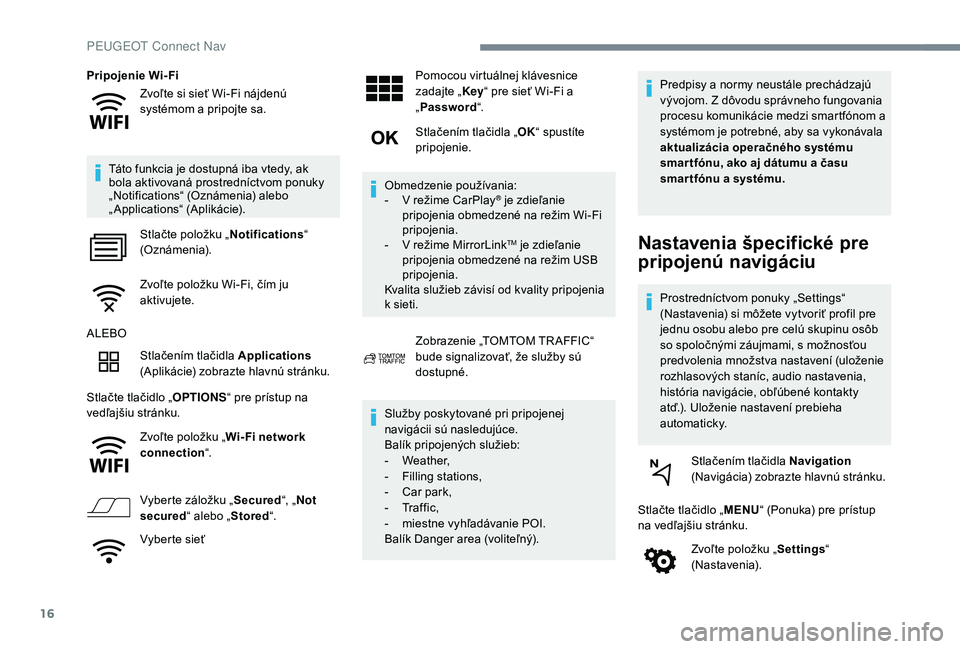
16
Zvoľte si sieť Wi-Fi nájdenú
systémom a pripojte sa.
Pripojenie Wi-Fi
Táto funkcia je dostupná iba vtedy, ak
bola aktivovaná prostredníctvom ponuky
„Notifications“ (Oznámenia) alebo
„Applications“ (Aplikácie). Stlačte položku „ Notifications“
(Oznámenia).
Zvoľte položku Wi-Fi, čím ju
aktivujete.
ALEBO Stlačením tlačidla Applications
(Aplikácie) zobrazte hlavnú stránku.
Stlačte tlačidlo „ OPTIONS“ pre prístup na
vedľajšiu stránku.
Zvoľte položku „ Wi- Fi network
connection “.
Vyberte záložku „ Secured“, „Not
secured “ alebo „Stored“.
Vyberte sieť Pomocou virtuálnej klávesnice
zadajte „
Key“ pre sieť Wi-Fi a
„ Password “.
Stlačením tlačidla „ OK“ spustíte
pripojenie.
Obmedzenie používania:
-
V r
ežime CarPlay
® je zdieľanie
pripojenia obmedzené na režim Wi-Fi
pripojenia.
-
V r
ežime MirrorLink
TM je zdieľanie
pripojenia obmedzené na režim USB
pripojenia.
Kvalita služieb závisí od kvality pripojenia
k sieti.
Zobrazenie „TOMTOM TR AFFIC“
bude signalizovať, že služby sú
dostupné.
Služby poskytované pri pripojenej
navigácii sú nasledujúce.
Balík pripojených služieb:
-
W
eather,
-
F
illing stations,
-
C
ar park,
-
Tr
a f f i c ,
-
m
iestne vyhľadávanie POI.
Balík Danger area (voliteľný). Predpisy a normy neustále prechádzajú
vývojom. Z dôvodu správneho fungovania
procesu komunikácie medzi smartfónom a
systémom je potrebné, aby sa vykonávala
aktualizácia operačného systému
smar tfónu, ako aj dátumu a času
smartfónu a systému.Nastavenia špecifické pre
pripojenú navigáciu
Prostredníctvom ponuky „Settings“
(Nastavenia) si môžete vytvoriť profil pre
jednu osobu alebo pre celú skupinu osôb
so spoločnými záujmami, s možnosťou
predvolenia množstva nastavení (uloženie
rozhlasových staníc, audio nastavenia,
história navigácie, obľúbené kontakty
atď.). Uloženie nastavení prebieha
automaticky.
Stlačením tlačidla Navigation
(Navigácia) zobrazte hlavnú stránku.
Stlačte tlačidlo „ MENU“ (Ponuka) pre prístup
na vedľajšiu stránku.
Zvoľte položku „ Settings“
(Nastavenia).
PEUGEOT Connect Nav
Page 285 of 320
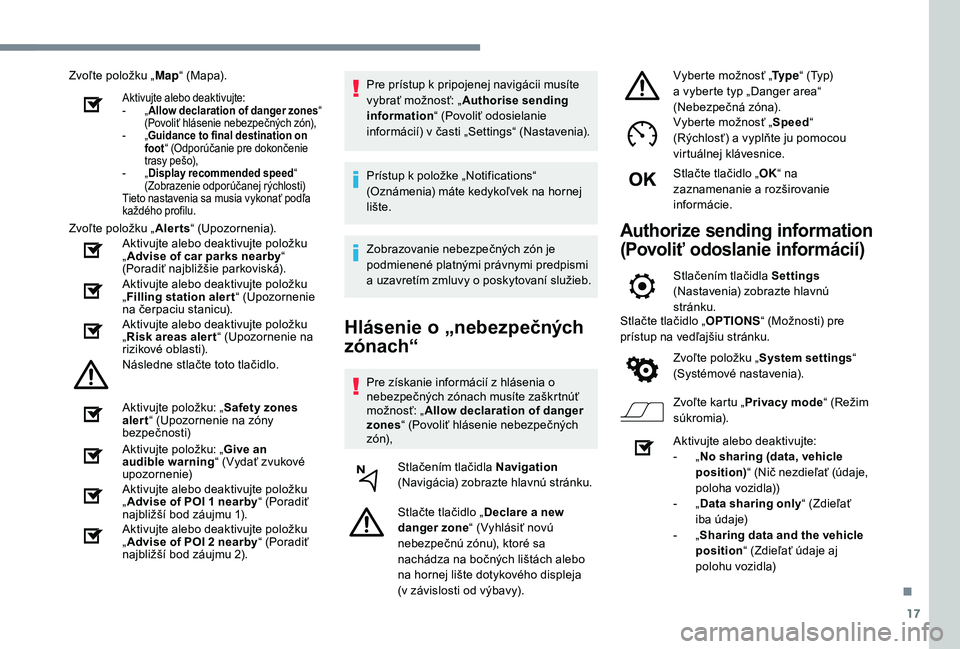
17
Zvoľte položku „Map“ (Mapa).
Aktivujte alebo deaktivujte:
-
„ A
llow declaration of danger zones “
(Povoliť hlásenie nebezpečných zón),
-
„G
uidance to final destination on
foot “ (Odporúčanie pre dokončenie
trasy pešo),
-
„ D
isplay recommended speed “
(Zobrazenie odporúčanej rýchlosti)
Tieto nastavenia sa musia vykonať podľa
každého profilu.
Zvoľte položku „ Alerts“ (Upozornenia).
Aktivujte alebo deaktivujte položku
„ Advise of car parks nearby “
(Poradiť najbližšie parkoviská).
Aktivujte alebo deaktivujte položku
„ Filling station alert “ (Upozornenie
na čerpaciu stanicu).
Aktivujte alebo deaktivujte položku
„ Risk areas aler t “ (Upozornenie na
rizikové oblasti).
Následne stlačte toto tlačidlo.
Aktivujte položku: „ Safety zones
alert “ (Upozornenie na zóny
bezpečnosti)
Aktivujte položku: „ Give an
audible warning “ (Vydať zvukové
u p ozo r n e n i e)
Aktivujte alebo deaktivujte položku
„ Advise of POI 1 nearby “ (Poradiť
najbližší bod záujmu 1).
Aktivujte alebo deaktivujte položku
„ Advise of POI 2 nearby “ (Poradiť
najbližší bod záujmu 2). Pre prístup k pripojenej navigácii musíte
vybrať možnosť: „
Authorise sending
information “ (Povoliť odosielanie
informácií) v časti „Settings“ (Nastavenia).
Prístup k položke „Notifications“
(Oznámenia) máte kedykoľvek na hornej
lište.
Zobrazovanie nebezpečných zón je
podmienené platnými právnymi predpismi
a uzavretím zmluvy o poskytovaní služieb.
Hlásenie o „nebezpečných
zónach“
Pre získanie informácií z hlásenia o
nebezpečných zónach musíte zaškrtnúť
možnosť: „ Allow declaration of danger
zones “ (Povoliť hlásenie nebezpečných
zó n),
Stlačením tlačidla Navigation
(Navigácia) zobrazte hlavnú stránku.
Stlačte tlačidlo „ Declare a new
danger zone “ (Vyhlásiť novú
nebezpečnú zónu), ktoré sa
nachádza na bočných lištách alebo
na hornej lište dotykového displeja
(v
závislosti od výbavy). Vyberte možnosť „
Ty p e“ (Typ)
a vyberte typ „Danger area“
(Nebezpečná zóna).
Vyberte možnosť „ Speed“
(Rýchlosť) a vyplňte ju pomocou
virtuálnej klávesnice.
Stlačte tlačidlo „ OK“ na
zaznamenanie a rozširovanie
informácie.
Authorize sending information
(Povoliť odoslanie informácií)
Stlačením tlačidla Settings
(Nastavenia) zobrazte hlavnú
stránku.
Stlačte tlačidlo „ OPTIONS“ (Možnosti) pre
prístup na vedľajšiu stránku.
Zvoľte položku „ System settings “
(Systémové nastavenia).
Zvoľte kartu „ Privacy mode “ (Režim
súkromia).
Aktivujte alebo deaktivujte:
-
„ N
o sharing (data, vehicle
position) “ (Nič nezdieľať (údaje,
poloha vozidla))
-
„ D
ata sharing only “ (Zdieľať
iba údaje)
-
„ S
haring data and the vehicle
position “ (Zdieľať údaje aj
polohu vozidla)
.
Page 286 of 320
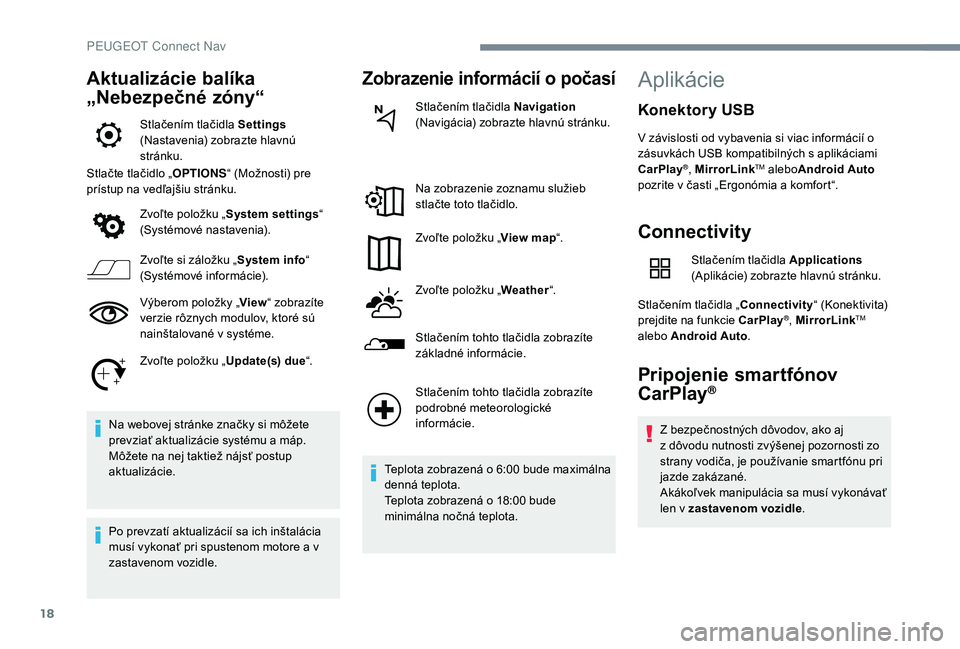
18
Aktualizácie balíka
„Nebezpečné zóny“
Stlačením tlačidla Settings
(Nastavenia) zobrazte hlavnú
stránku.
Stlačte tlačidlo „ OPTIONS“ (Možnosti) pre
prístup na vedľajšiu stránku.
Zvoľte položku „ System settings “
(Systémové nastavenia).
Zvoľte si záložku „ System info“
(Systémové informácie).
Výberom položky „ View“ zobrazíte
verzie rôznych modulov, ktoré sú
nainštalované v systéme.
Zvoľte položku „ Update(s) due“.
Na webovej stránke značky si môžete
prevziať aktualizácie systému a máp.
Môžete na nej taktiež nájsť postup
aktualizácie.
Po prevzatí aktualizácií sa ich inštalácia
musí vykonať pri spustenom motore a v
zastavenom vozidle.
Zobrazenie informácií o počasí
Stlačením tlačidla Navigation
(Navigácia) zobrazte hlavnú stránku.
Na zobrazenie zoznamu služieb
stlačte toto tlačidlo.
Zvoľte položku „ View map“.
Zvoľte položku „ Weather“.
Stlačením tohto tlačidla zobrazíte
základné informácie.
Stlačením tohto tlačidla zobrazíte
podrobné meteorologické
informácie.
Teplota zobrazená o 6:00 bude maximálna
denná teplota.
Teplota zobrazená o 18:00 bude
minimálna nočná teplota.
Aplikácie
Connectivity
Stlačením tlačidla Applications
(Aplikácie) zobrazte hlavnú stránku.
Stlačením tlačidla „Connectivity “ (Konektivita)
prejdite na funkcie CarPlay
®, MirrorLinkTM
alebo Android Auto .
Pripojenie smartfónov
CarPlay®
Z bezpečnostných dôvodov, ako aj
z dôvodu nutnosti zvýšenej pozornosti zo
strany vodiča, je používanie smartfónu pri
jazde zakázané.
Akákoľvek manipulácia sa musí vykonávať
len v zastavenom vozidle .
Konektory USB
V závislosti od vybavenia si viac informácií o
zásuvkách USB kompatibilných s aplikáciami
CarPlay
®, MirrorLinkTM aleboAndroid Auto
pozrite v časti „Ergonómia a komfort“.
PEUGEOT Connect Nav
Page 302 of 320
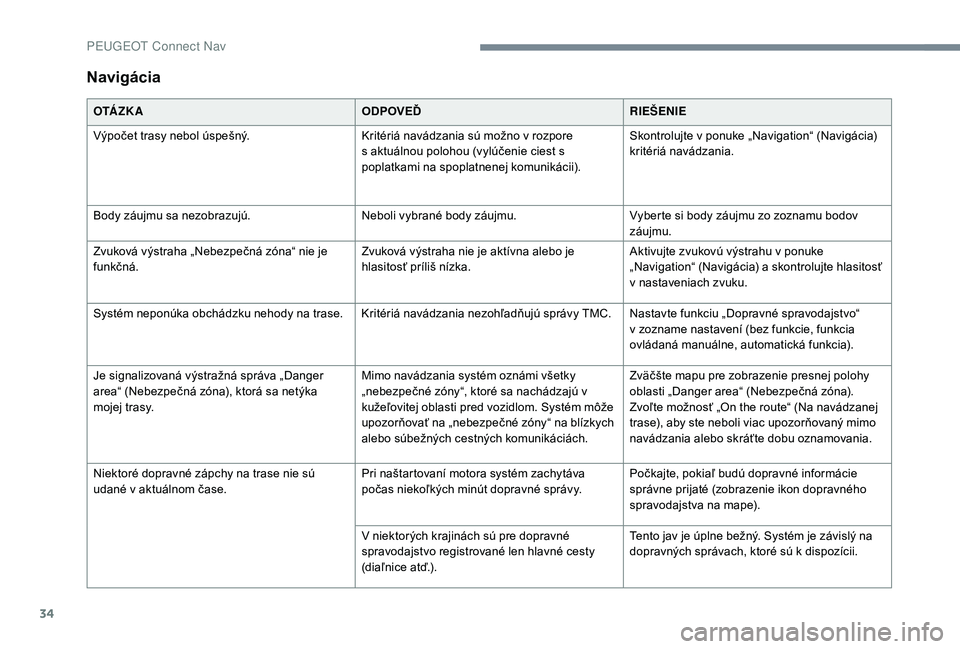
34
Navigácia
O TÁ Z K AODPOVEĎRIEŠENIE
Výpočet trasy nebol úspešný. Kritériá navádzania sú možno v rozpore
s aktuálnou polohou (vylúčenie ciest s
poplatkami na spoplatnenej komunikácii).Skontrolujte v ponuke „Navigation“ (Navigácia)
kritériá navádzania.
Body záujmu sa nezobrazujú. Neboli vybrané body záujmu.Vyberte si body záujmu zo zoznamu bodov
záujmu.
Zvuková výstraha „Nebezpečná zóna“ nie je
funkčná. Zvuková výstraha nie je aktívna alebo je
hlasitosť príliš nízka.Aktivujte zvukovú výstrahu v ponuke
„Navigation“ (Navigácia) a skontrolujte hlasitosť
v nastaveniach zvuku.
Systém neponúka obchádzku nehody na trase. Kritériá navádzania nezohľadňujú správy TMC. Nastavte funkciu „Dopravné spravodajstvo“ v zozname nastavení (bez funkcie, funkcia
ovládaná manuálne, automatická funkcia).
Je signalizovaná výstražná správa „Danger
area“ (Nebezpečná zóna), ktorá sa netýka
mojej trasy. Mimo navádzania systém oznámi všetky
„nebezpečné zóny“, ktoré sa nachádzajú v
kužeľovitej oblasti pred vozidlom. Systém môže
upozorňovať na „nebezpečné zóny“ na blízkych
alebo súbežných cestných komunikáciách.Zväčšte mapu pre zobrazenie presnej polohy
oblasti „Danger area“ (Nebezpečná zóna).
Zvoľte možnosť „On the route“ (Na navádzanej
trase), aby ste neboli viac upozorňovaný mimo
navádzania alebo skráťte dobu oznamovania.
Niektoré dopravné zápchy na trase nie sú
udané v aktuálnom čase. Pri naštartovaní motora systém zachytáva
počas niekoľkých minút dopravné správy.Počkajte, pokiaľ budú dopravné informácie
správne prijaté (zobrazenie ikon dopravného
spravodajstva na mape).
V niektorých krajinách sú pre dopravné
spravodajstvo registrované len hlavné cesty
(diaľnice atď.). Tento jav je úplne bežný. Systém je závislý na
dopravných správach, ktoré sú k dispozícii.
PEUGEOT Connect Nav